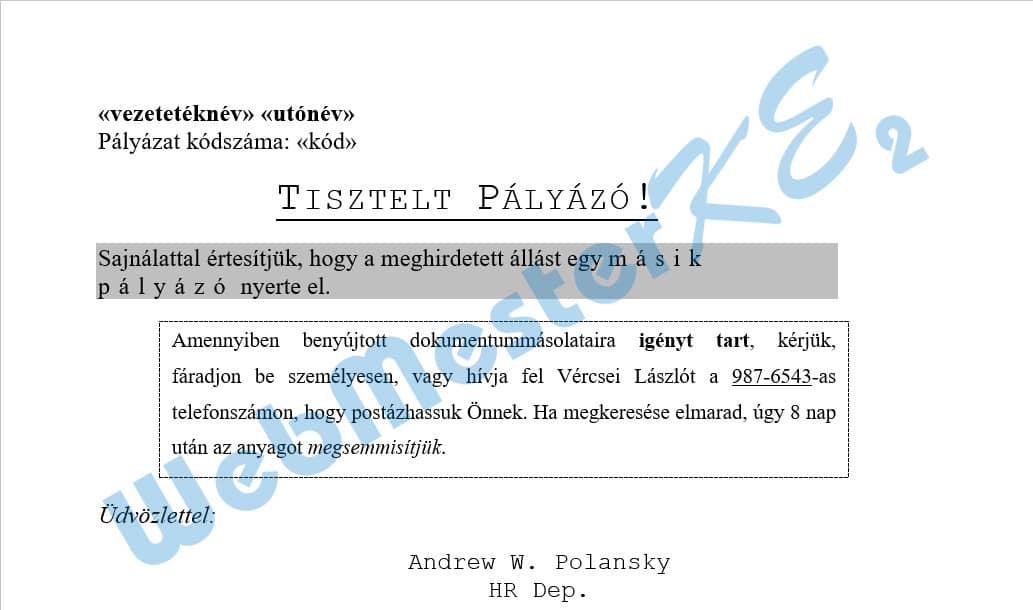Szövegszerkesztés
OpenOffice Writer
49. feladatsor
Gépeld be és formázd meg az alábbi szöveget!
Állíts be fekvő laptájolást!
Mentsd el a formázott fájlt a megadott néven, majd nyomtasd ki a fájlt!
Készíts egy legalább 2 rekordból álló adatforrást (címlistát)!
Mentsd el az adatforrást a megadott néven!
Az adatforrás felhasználásával készíts a dokumentumból körlevelet!
A levélben (a mintában feltüntetettek szerint) szerepeljen a név és a cím!
Mentsd el a törzsdokumentumot a megadott néven!
Egyesítés után mentsd a leveleket a megadott néven!
Szöveg begépelése
¶: N; ↵: F + N; →: T

Oldalbeállítás
-Oldal lapfül:: Tájolás: ◉ Fekvő; Margók - Jobbra: 12,9 cm
jelöld ki a teljes dokumentumot: C + a-
Betűkészlet lapfül: Betűkészlet: Times New Roman; Méret: 14
Adatforrás létrehozása
- -hozd létre egy 5x3-as táblázatot
- -
Táblázat beszúrása: Oszlopok: 3; Sorok: 3
Az első sorba írd be: vezetéknév, utónév, kód
A következő két sort töltsd fel tetszőleges adatokkal, majd mentsd el a fájlt
Az első sorba írd be: vezetéknév, utónév, kód
A következő két sort töltsd fel tetszőleges adatokkal, majd mentsd el a fájlt
1 - 2. bekezdés - körlevélmezők beillesztése
1. Kiindulási dokumentum kiválasztása - ◉ Aktuális Dokumentum használata
2. Dokumentumtípus kiválasztása - ◉ Levél
3. Címblokk beszúrása - Címlista kiválasztása...
amennyiben már volt előzőleg címlista kiválasztva: Másik címlista kiválasztása...
visszatérünk a dokumentumhoz2. Dokumentumtípus kiválasztása - ◉ Levél
3. Címblokk beszúrása - Címlista kiválasztása...
amennyiben már volt előzőleg címlista kiválasztva: Másik címlista kiválasztása...
Címlista kiválasztása - válaszd ki a címlistát tartalmazó fájlt - Hozzáadás...
a Megnyitás ablakban keresd ki az előbb létrehozott fájlt - Megnyitás - OK
6. Dokumentum szerkesztése - Dokumentum szerkesztése...a Megnyitás ablakban keresd ki az előbb létrehozott fájlt - Megnyitás - OK
- -
a képen látható sorrendben illeszd be a megfelelő adatmezőket
jelöld ki az 1. bekezdést
-
Betűkészlet lapfül: Betűkészlet: Arial; Betűstílus: Félkövér
jelöld ki az 2. bekezdést-
Betűkészlet lapfül: Betűkészlet: Arial
3 - 7. bekezdés együttes igazítása
jelöld ki a bekezdéseket-
Behúzás és térköz lapfül: Térköz - Bekezdés felett: 0,42 cm
3. bekezdés formázása
-
Igazítás lapfül: Beállítások: ◉ Középre igazított
-
Betűkészlet lapfül: Betűkészlet: Courier New; Méret: 24
Betűhatások lapfül: Aláhúzás: Egyszeres
4. bekezdés formázása
-
Háttér lapfül: Háttérszín: Szürke 3
Jelöld ki a „másik pályázó” szöveget-
Pozíció lapfül: Térköz: Ritkított x 5 pt
5. bekezdés formázása
-
Igazítás lapfül: Beállítások: ◉ Sorkizárt; Behúzás - Szöveg előtt: 1,50 cm
-
Szegélyek lapfül: Szegély elrendezése: Mind a négy szegély beállítása;
Vonal - Vonal - Stílus: (Folytonos) 0,50 pt
pontozott vonal nincs!
-
Vonal - Vonal - Stílus: (Folytonos) 0,50 pt
pontozott vonal nincs!
Betűkészlet lapfül: Méret: 12
jelöld ki az „igényt tart” szöveget-
Betűkészlet lapfül: Betűstílus: Félkövér
jelöld ki a „987-6543” szöveget-
Betűhatások lapfül: Aláhúzás: Szimpla
jelöld ki a „megsemmisítjük” szöveget-
Betűkészlet lapfül: Betűstílus: Dőlt
6. bekezdés formázása
-
Betűkészlet lapfül: Betűstílus: Dőlt
7. bekezdés formázása
-
Tabulátorok lapfül: Pozíció: 9 cm; - Típus: ◉ Középre igazított; - (Kitöltő karakter: ◉ Nincs)
-
Betűkészlet lapfül: Betűkészlet: Courier New
Dokumentum mentése
Mentés másként: őa Mentés másként ablakban a mentés helyének, fájl nevének megadása - Mentés
Dokumentum nyomtatása
-megadott nyomtató kiválasztása - Nyomtatás
Körlevél készítése
-1. Kiindulási dokumentum kiválasztása - ◉ Aktuális Dokumentum használata
2. Dokumentumtípus kiválasztása - ◉ Levél
3. Címblokk beszúrása - itt már ki van választva a címblokk, ezt nem kell módosítani, mivel már a körlevélmezőket elhelyeztük a kiinduló dokumentumban
2. Dokumentumtípus kiválasztása - ◉ Levél
3. Címblokk beszúrása - itt már ki van választva a címblokk, ezt nem kell módosítani, mivel már a körlevélmezőket elhelyeztük a kiinduló dokumentumban
8. Mentés, nyomtatás vagy küldés
◉ Kiindulási dokumentum mentése
- Kiindulási dokumentum mentése
◉ Körlevél-dokumentum mentése ◉ Mentés egyetlen dokumentumként
- Dokumentumok mentése
a Mentés másként ablakban a fájl helyének, nevének megadása - Mentés
Befejezés◉ Körlevél-dokumentum mentése ◉ Mentés egyetlen dokumentumként
- Dokumentumok mentése
a Mentés másként ablakban a fájl helyének, nevének megadása - Mentés
A kész dokumentum